Cómo hacer un Collage Digital en Mac
Un collage es un gran, divertido de hacer había personalizado regalo vacaciones DIY para miembros de la familia y cerrado de amigos. Si eres usuario de Mac, ha almacenado gran colección de fotos en iPhoto. ¿Por qué no hacer un collage que sorprenderá a tus amigos? Creo que el Collage Creator for Mac es un buen ayudante. Que le permite rápida y fácilmente hacer collages imagen en tu Mac. Con 200 + plantillas personalizables basadas en ocasiones a elegir de, usted encontrará crear collage digital personalizada una brisa. Que le da más maneras de compartir: impresión, correo electrónico, Facebook y Flickr. Vea cómo crear un collage digital de diversión para compartir en Mac con unos simples pasos.
1 crear un nuevo proyecto de collage
Descargar e instalar al creador de collage de foto digital. Esta aplicación debería iniciarse automáticamente cuando la instalación haya terminado. Después de haga clic en "Crear Collage" para iniciar un nuevo proyecto, o "Collage rápido" para acceder a imágenes de iPhoto directamente.
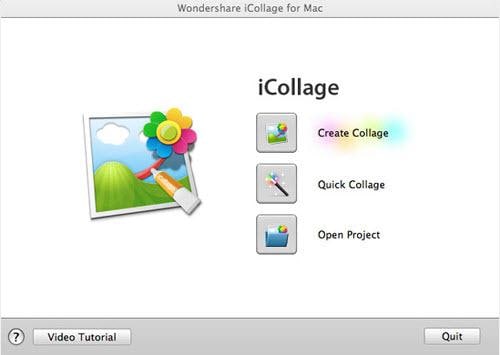
2 Elija plantillas de collage y añadir fotos
En el ventana emergente, seleccione una plantilla te gusta más y haga clic en seleccionar. Ver las fotos de las ventanas de recursos izquierda y arrastrar las fotos que desea incluir en el collage a la plantilla.
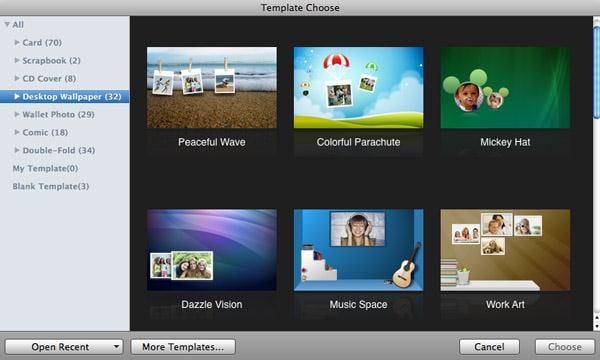
3 Editar fotos (opcionales)
Puede añadir efectos de fotos, añadir efectos de máscara, ajustar la exposición, color, etc. de tus fotos. Además, elementos de decoración pueden también agregar, eliminar, zoom o rotar.
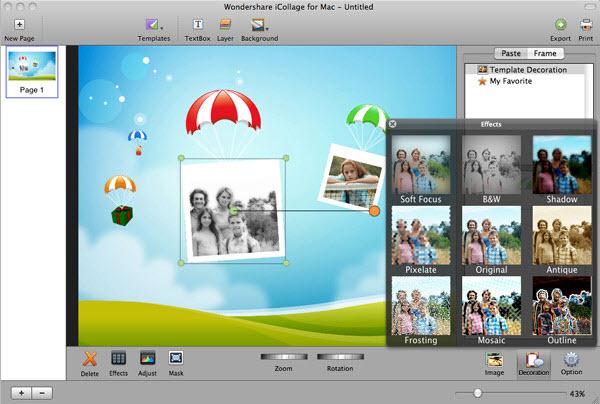
4 Guardar o compartir el collage
Cuando está perfectamente satisfecho con la configuración y el efecto, es tiempo para compartir. Haga clic en exportar y seleccione una opción para guardar o compartir el collage digital. Por supuesto, usted puede imprimirlos si tiene su propia impresora.
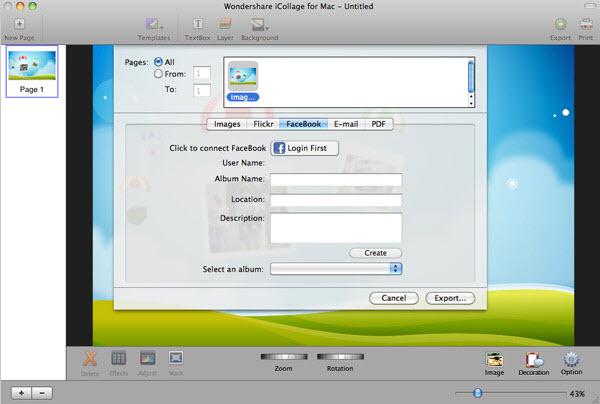
Este es un ejemplo de collage de fotos creado por Collage Creator para Mac

Empezar a crear tus propios collage de imagen en Mac ahora!
Artículos relacionados
¿Preguntas relacionadas con el producto? Hablar directamente con nuestro equipo de soporte >>


